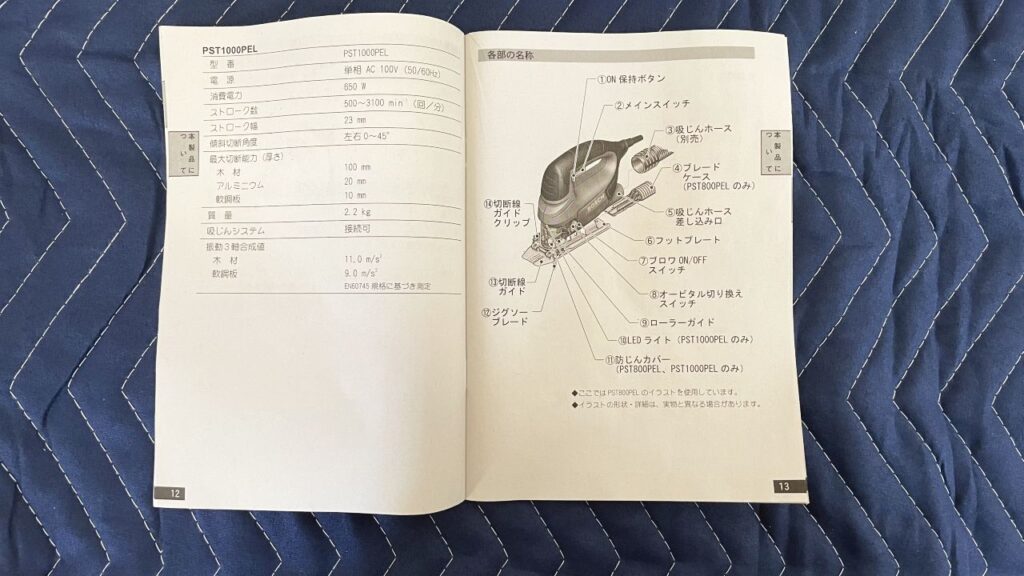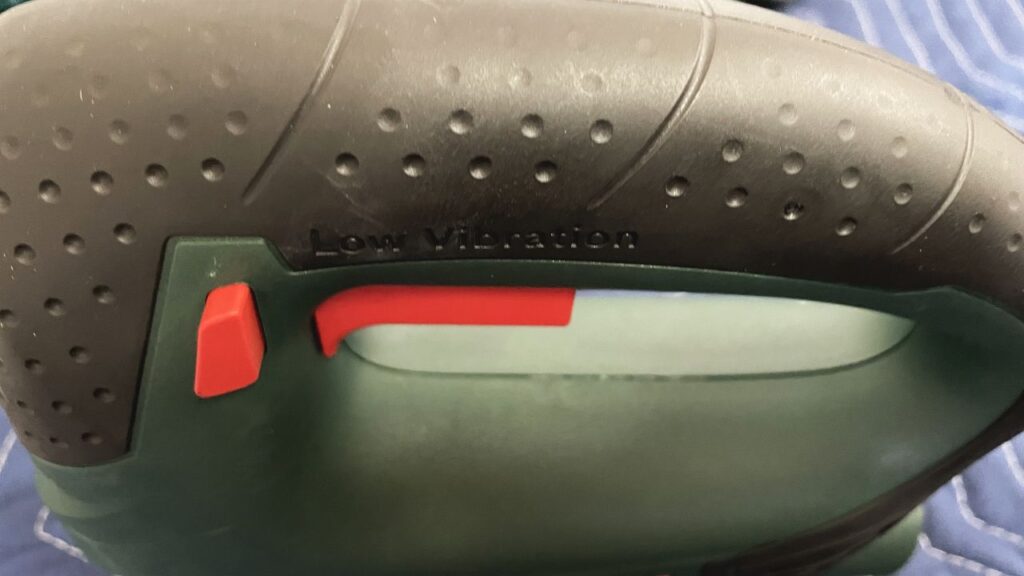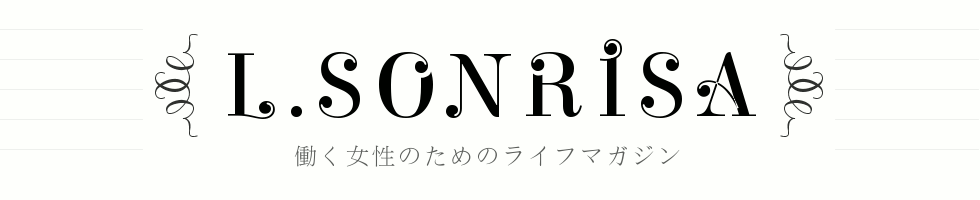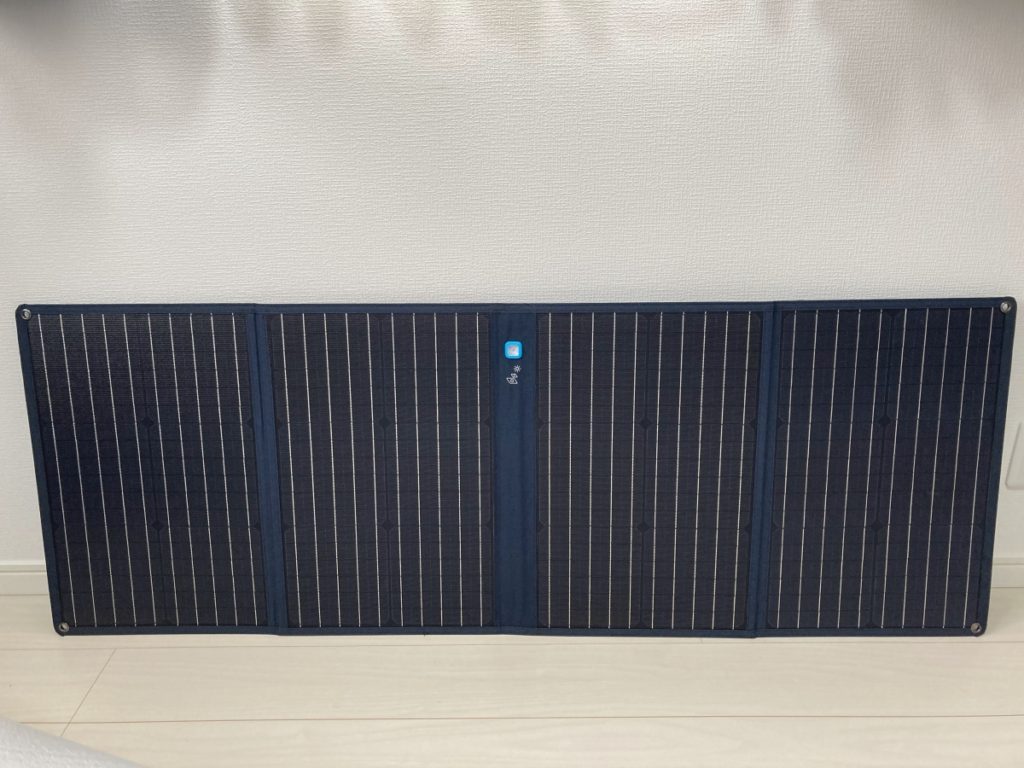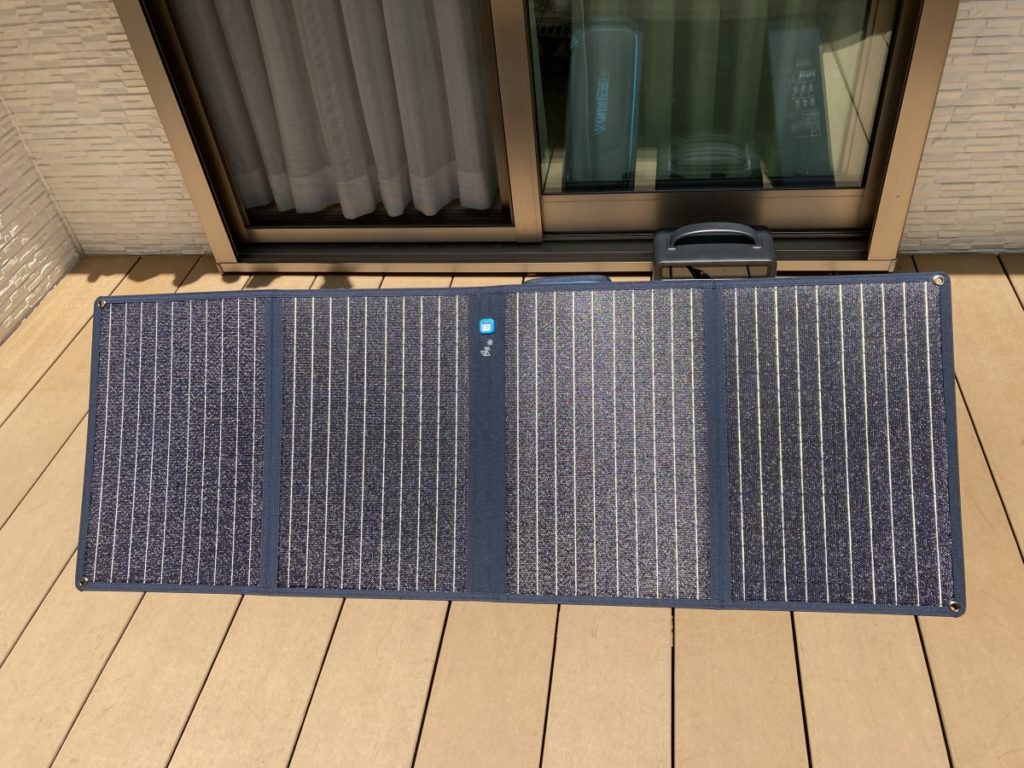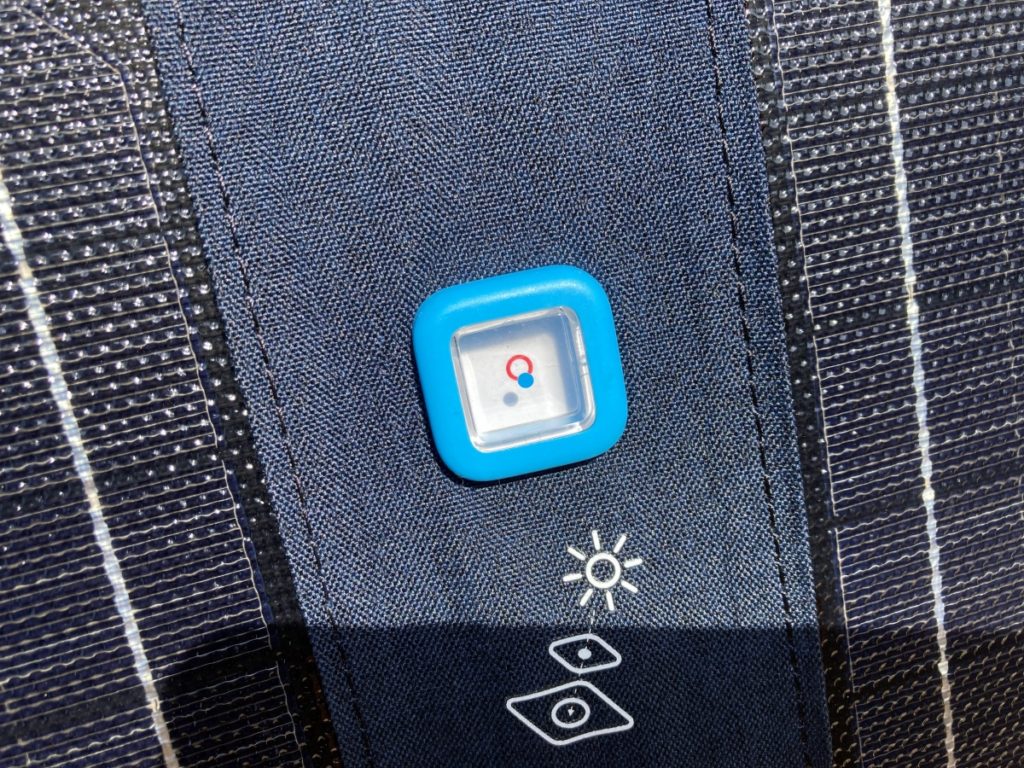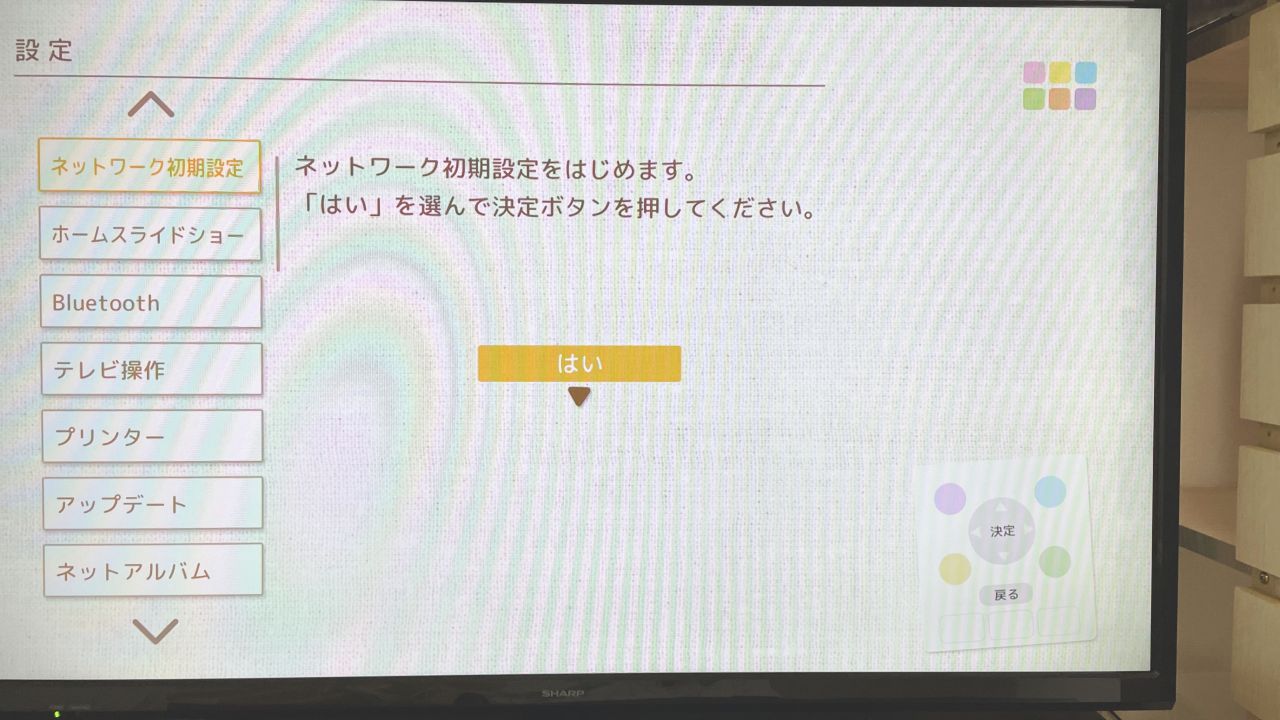Home »
Archive by category '【ジャンル】家電'
Archive of ‘【ジャンル】家電’ category
#アフィリエイト広告あり

賃貸から家を購入するにあたって不用品を処分したり、新しく収納を作ったりしたかったのでカットできる電動工具が欲しくてジグソーを購入することにしました。丸ノコも考えたんですが初めての電動工具に丸ノコは怖かったのと曲線カットもしたかったので今回は見送りました。
あんまり安いものだとパワーや製品自体が心配になるので、予算は大体1万円と決めていました。その価格だとブランド名も知っているBOSCHから選ぶ事にしました。バッテリー式だと他のツールにも流用できますがその分本体+バッテリー代で18,000円位になってしまうのと、時間を気にせず使いたかったのでコード式にしました。
コード式ではPST800PELの下位にPST700、上位にPST1000PELがありました。上位版だと予算オーバーになり、下位は少し安いけど木材切断能力が10㎜も違ったのもありPST800PELに決めました。
最初はAmazonで購入を考えていたのですが売り切れてしまった為、次に1番安かった楽天市場の★Joshin web 家電とPCの大型専門店 で「BOSCH(ボッシュ) SDSジグソー PST800PEL
で「BOSCH(ボッシュ) SDSジグソー PST800PEL 」を税込12,180円で購入しました。送料は無料です。
」を税込12,180円で購入しました。送料は無料です。


2023年4月14日に購入して4月17日に段ボールで届きました。商品自体がキャリングケースに入っているので安心です。

ケースの中にはジグソー本体、サンプルブレード(T-144D 1本)、バリ止めガイド(1個)、切断線ガイド、防じんカバーが綺麗に入っています。

本体サイズは幅205×高さ200mmで1.9kgあるので結構重たいです。コードは2.5mもあるので長さで困る事はなさそうです。パワフルな530Wモーター搭載ですがバランサー機構により低振動になっているようで使うのが楽しみです。速度は自分でスイッチの押し具合で調節できるようになっているので自分に合わせたスピードでカットすることができので安心です。
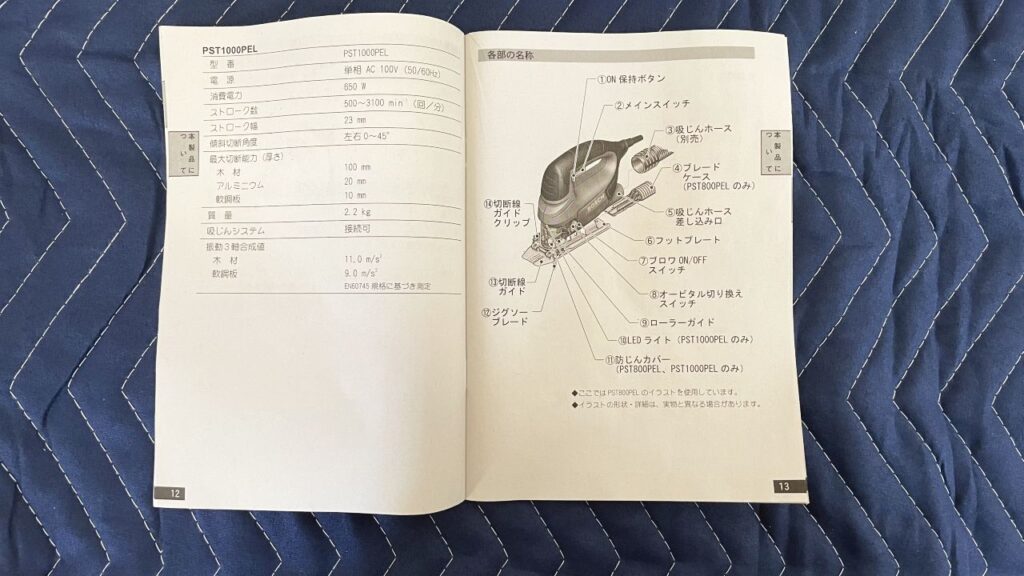
切断能力は軟鋼板が5mm、アルミニウムが12mm、木材が80mmになります。それぞれ対応したブレードを使う必要があります。ストローク数は500~3000min-1(回/分)でストローク幅は20mmで左右0~45°まで角度を付けてカットすることができます。消費電力は530Wです。
側面には四段階のオービタル機能とブロア機能のスイッチがついています。上下のブレードの動きに前後運動を加えるオービタル機能はより早く切断することができ、ブロアは木屑を飛ばす事によって線がみやすくなり直線にカットしやすくしてくれる機能です。

防じんカバーは木くずが飛び散らないように出来るので安全です。切断線ガイドは先端に付けることで目印になり直線切りがしやすくなります。


ジグソープレートの近くにはブレードケースがあり最大6枚のブレードを収納することができます。またブレード交換は工具が必要なくレードホルダーを押し上げるだけで交換可能でとても簡単です。
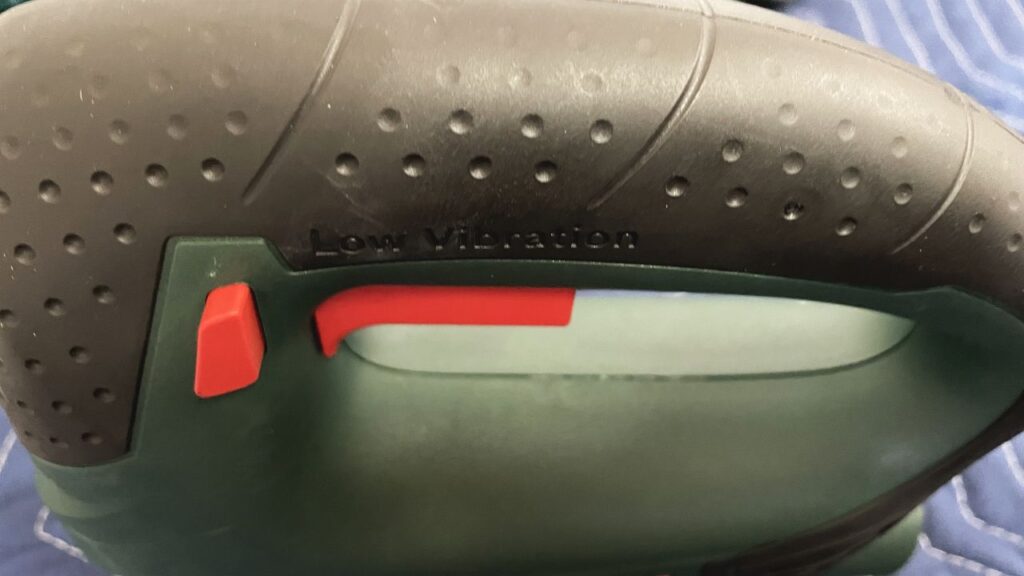
メインスイッチは引き込むことで動き指を離せば止まるようになっています。連続作業はメインスイッチいっぱいまで引き込みON保持ボタンを左右どちらかに押し込むとスイッチがONの状態が続くようになります。
Diyするには十分過ぎるほどの機能で使用するのが楽しみです。使用感は次回にレビューしていきたいと思います
リンク
#本記事にはアフィリエイト広告を掲載しています。掲載リンクを経由して広告主のページで申込された場合、当ブログ運営者に成果報酬が払われる事があります。
#アフィリエイト広告あり
趣味のミシンでコードレスのスチーム機能付きのアイロンと折り畳みのアイロン台を使っていました。ですが最初に布を整える時など長く使うときは温度が下がってしまうのと、そもそもアイロン台を一々出すのが面倒だなと思っていました。スチーム機能はついているものの皺を伸ばす程パワーもなく使っていないので何となく水だけ入っていて重たいだけになってました。そこで思い切ってコード付きアイロンと机の上に置くだけのアイロン台に買い替えることにしました。
Youtubeで洋裁アイロンを調べた所「パナソニック 自動アイロン(ドライアイロン) ブラック NI-A66-K」を使っている人が多く、元々ミシンの動画で見てた人も使っていて購入を決めました。アイロン台はサイズ的に丁度良さそうな「山崎実業(Yamazaki) 平型アイロン台 ベーシック アルミコート」を一緒に購入しました。どちらも最安値(2月10日現在)のAmazonで「パナソニック 自動アイロン(ドライアイロン) ブラック NI-A66-K 」が税込3,082円、「山崎実業(Yamazaki) 平型アイロン台 ベーシック アルミコート
」が税込3,082円、「山崎実業(Yamazaki) 平型アイロン台 ベーシック アルミコート 」が税込み1,101円で購入しました。送料は無料です。
」が税込み1,101円で購入しました。送料は無料です。


2023年2月10日に購入して2023年2月11日に届きました。それぞれ別発送だったので別々に梱包されています。

 「パナソニック 自動アイロン(ドライアイロン) ブラック NI-A66-K」はコード付きのシンプルな機能のアイロンでスチーム機能はついていませんが、その分腕に負担の少ない軽量タイプでアイロンをかけるのも楽々です。
「パナソニック 自動アイロン(ドライアイロン) ブラック NI-A66-K」はコード付きのシンプルな機能のアイロンでスチーム機能はついていませんが、その分腕に負担の少ない軽量タイプでアイロンをかけるのも楽々です。
 デザインもブラックとシルバーのシンプルでカッコいいです。サイズは約高さ10cm×幅11cm×長さ23cm、重さは約0.8kgです。消費電力は700Wでコードは1.9mになります。
デザインもブラックとシルバーのシンプルでカッコいいです。サイズは約高さ10cm×幅11cm×長さ23cm、重さは約0.8kgです。消費電力は700Wでコードは1.9mになります。
 かけ面はのりのつきにくいフッ素コート加工になっています。
かけ面はのりのつきにくいフッ素コート加工になっています。
 温度調節はダイヤル式で下の三角のパイロットランプに合わせて約80℃~約200℃までとなります。アイロンはスタンド部分があるので自立して置けます。
温度調節はダイヤル式で下の三角のパイロットランプに合わせて約80℃~約200℃までとなります。アイロンはスタンド部分があるので自立して置けます。
 使用開始まで低温の場合は約30秒、中温は約55秒、高温は約1分15秒かかります。高温から低温に買える場合はパイロットランプが点灯するまで待ってから使うみたいです。
使用開始まで低温の場合は約30秒、中温は約55秒、高温は約1分15秒かかります。高温から低温に買える場合はパイロットランプが点灯するまで待ってから使うみたいです。
 元々使っていたアイロンとの比較ですが全然違います。ちなみにドライアイロンはスチーム機能はありませんが霧吹きで代用可能です。
元々使っていたアイロンとの比較ですが全然違います。ちなみにドライアイロンはスチーム機能はありませんが霧吹きで代用可能です。


「山崎実業(Yamazaki) 平型アイロン台 ベーシック アルミコート」は机の上に置いて使える卓上タイプの平型アイロン台です。重さは約1.3㎏と軽いのでどこでも好きな場所でさっとアイロンがけができます。サイズは横60×幅36×高さは2cmです。
 表面布は綿100でアルミコーティング加工されていて、高い熱効率を発揮してくれます。熱に強く丈夫で長持ちです。
表面布は綿100でアルミコーティング加工されていて、高い熱効率を発揮してくれます。熱に強く丈夫で長持ちです。


実際試しに畳み皺の酷いハギレにアイロンをかけてみました。霧吹きで全体を濡らしてからアイロンをかけると綺麗に皺が伸びました。濡れた状態でも温度が下がりにくく快適にアイロンがけが出来ました。アイロン自体も軽く布滑りもよくかけ心地も良かったです。コードも長さが1.9mあるので不便なくスイスイアイロンをかけられます。洋服を作る前の大きな布の状態のアイロンかけも楽になりました。
 ドライアイロンでもう1つ良い所は接着芯をつけるときにスチームアイロンと違い穴がないので全て同じ熱でつけられます。スチームアイロンだと画像の通り穴が多く開いていて熱にムラができてしまいます。
ドライアイロンでもう1つ良い所は接着芯をつけるときにスチームアイロンと違い穴がないので全て同じ熱でつけられます。スチームアイロンだと画像の通り穴が多く開いていて熱にムラができてしまいます。

アイロン台も軽くさっと机に置けて使えるのでアイロンがけへのハードルも下がりました。終わった後もミシンの机の下に置けばいいので場所も取りません。
基本的に大満足なので不満点は特に無いのですが、あえて言うなら大きいサイズのアイロン台があると嬉しいのと、アイロンはコードの根元が360℃回転したら取り回しがもっと良かったかな位です。
シンプルなコード付きアイロンが欲しい人、アイロン台を出すのが面倒な人には「パナソニック 自動アイロン(ドライアイロン) ブラック NI-A66-K」と「山崎実業(Yamazaki) 平型アイロン台 ベーシック アルミコート」がおすすめです!
リンク
リンク
#本記事にはアフィリエイト広告を掲載しています。掲載リンクを経由して広告主のページで申込された場合、当ブログ運営者に成果報酬が払われる事があります。
by kon | 「Panasonic ドライアイロン ブラック NI-A66-K」と「山崎実業 平型アイロン台」でミシンの作業効率がアップ! はコメントを受け付けていません
#アフィリエイト広告あり
朝の寝ぐせ直しにストレートアイロンを使っている方も多いと思いますが、髪の毛へのダメージが気になったり時間がかかった割にうまくストレートにならなかったしていました。そんな時に楽天市場見つけたのが、ヒートブラシ「ルピリーナ」です。
数あるヒートブラシの中で、「ルピリーナ」が気になったきっかけがブラシのデザインと柄がすごく可愛いかったことです。他にはない大理石調の柄で、ブラシ部分は丸型です。送料無料で、値段も税込み4,580円と手ごろだったので、すぐに楽天で購入しました。色はブラックもあります。


やや大きめの段ボールに入って到着しました。緩衝材のしっかり入っていて箱の損傷などはなく、きれいな状態で届きました。

外箱のにはルピリーナと英語でロゴが入っていました。この箱を開けると更に黒い箱が・・・何故か、箱の中に箱状態で入っています。

こちらも同じようにロゴが入っていました。高級感がある箱で、うれしい気持ちになります。


本体と説明書が入っていました。実物もやはり大理石調の柄が可愛いです。

ボタンは持ち手のところにあり、温度の上げ下げと一番下のボタンがON/OFFです。黒い楕円のところに温度が表示されます。

温度は130℃~230℃に設定可能です。普段は160℃ぐらいで使っています。約44秒で加熱できるようで、ONにしてから温まるのをしばらく待つということもないのがうれしい点です。

ブラシの下の3つの穴からマイナスイオンがでているようで、静電気や防止や髪を広がりにくくする機能がついています。ブラシ型のコテのようなものなので、くしをとかすのとまったく同じ感覚で髪の毛をストレートへすることができます。
直接触ってもコテのようにやけどするほどは熱くないので、首に近い部分の髪の毛もじっくり安心してとかすことができますよ。子供の寝ぐせ直しを怖くありません。
電源の切り忘れ防止用に60分経つと自動でオフになります。忙しい朝に使って、家を出てから消したかどうか覚えてなくて慌てるなんてこともなくなりますね。


ブラシの持つところにボタンがあるので、ブラッシングしているときにボタンに触れてしまう時があるのですが、設定温度自動ロック機能がついているので少しボタンに触れてしまっただけでは温度は変わりません。「LOC」と表示がされるので、いつの間にか高温になってしまっていたなんてこともありません。
使っていて色々考えられている高機能な商品だと思いました。ただ、電源を切った後もディスプレイ部分に「OFF」と表示され続けてしまうのが、マイナスポイントに感じました。寝る時など部屋が暗いと目立つので気になります。
あと、基本的にはストレート用なのでカールもしたい方には向いていません。内側にクセをつけるぐらいでしたら、このブラシでもできました。
ストレートアイロンはやけど怖い、不器用なのでうまくいかない方には本当おすすめです。簡単に寝ぐせが直せ、まとまった髪になりますよ。私は毎朝使っています。
今回は、楽天市場 Marie Anneというファッション雑貨や美容家電を販売しているお店で購入しました。
リンク
#本記事にはアフィリエイト広告を掲載しています。掲載リンクを経由して広告主のページで申込された場合、当ブログ運営者に成果報酬が払われる事があります。
#アフィリエイト広告あり
我が家のグリル鍋が壊れたため、新しいグリル鍋を購入しました。昨今のグリル鍋は多くの機能が付いていたり、おしゃれなデザインが女子受け抜群の商品もありますが、私はシンプルでお手入れが簡単である事が第一優先のため、山善(YAMAZEN)のグリル鍋「YGB-W131(T)」に決めました。
山善(YAMAZEN)のグリル鍋「YGB-W131(T)」は鍋もの用の深型と焼き物用の浅型の2つの鍋が付属します。鍋のサイズは深型が直径約27cmで深さ6cm、浅型が直径約27cmで深さ3.4cmです。商品説明には2~3人用のサイズとあり、我が家は夫婦2人で使用します。



注文してから11日間で届きました。写真の通り、実物の商品に対して倍はあるであろう大きな段ボール箱で届いたので驚きました。
山善のグリル鍋を販売しているネット通販は多数ありますが、中でもエディオン楽天市場店は、楽天ポイントが通常より多く貯まるキャンペーンをしていたため、楽天ユーザーである私は、今回大変お得に購入することができました。価格は送料無料で税込5,854円です。

開封した写真がこちら。想像通りシンプルで、付属品は加熱用土台と電源ケーブルのほか、深鍋と焼き物用の浅いフライパン鍋、2つの鍋に共用のガラス蓋です。
深鍋とフライパン鍋には取っ手がついており、深鍋は直火対応鍋です。例えば食卓で鍋を囲む前に、事前に火で調理してからテーブルに運び、保温機能としてグリル鍋を使うこともできるので優れものですね。直火対応の深鍋は普段の調理器具としても使えるので活躍する出番が増えそうです。
浅型のフライパン鍋は写真の通り凹凸があるので余分な脂を落としてくれます。
加熱用本体への鍋の設置の仕方ははめ込み式ではなく、ただ鍋を置くだけですので、使用後も熱が冷めるまで待つ必要もなく流し場に持っていける点も良いですね!



早速鍋料理をしました。4人前の鍋汁を投入して一番高い温度に温度調節バーをスライドして待つこと5分で沸騰しました。温度調節が細かく設定でき、加熱中は左上のランプが点灯し、設定温度になると消灯するのでわかりやすくて良いです。
機能性、価格面ともにコスパが良く大変満足をしていますが、温度調節バーをスライドする際に「ジジジ…」といった音がする点の改善や、欲を言えばオレンジ色のバーや温度の表示箇所がより洗練されたデザインであればおしゃれだなと感じました。
電力は1300Wあります。説明書によると、温度調節機能の「保温~160」は鍋もの、「160~230」は焼き物の温度として適しているようです。鍋はフッ素コーティングされているので汚れもすぐに落ちて手入れが楽でした。
夫婦2人で4杯分取り分けられました。私は鍋をした際に〆のご飯または、うどんを入れて食べたいので、夫婦2人でも鍋のサイズ感は丁度良かったです。シンプル設計で歴史のあるメーカー山善は品質も信頼もできるため、老若男女問わず贈り物として選んでも良い品だと思いました。
リンク
#本記事にはアフィリエイト広告を掲載しています。掲載リンクを経由して広告主のページで申込された場合、当ブログ運営者に成果報酬が払われる事があります。
#アフィリエイト広告あり
先日、ポータブル電源のレビュー「Anker PowerHouse Ⅱ 400をレビュー!防災グッズとしてあると安心感「大」です」を書きましたが、その続編です。

ポータブル電源を家に確保し、停電時に少し強い家になりましたが、実際に停電になってしまったときに充電を使い果たしてしまったら困ると思い、Anker PowerHouse Ⅱ 400を太陽の力で充電させることができるソーラーパネルが欲しいと思いました。
ネットで検索するとたくさんのレビュー記事がアップさせている中で、ポータブル電源とソーラーパネルを違うメーカーで購入した場合、端子が違うと変換する部品が必要となってしまい、さらに充電パワーが落ちてしまうという記事を見かけて、メーカーは揃えるもしくは入力端子が合うものにするしかないと思いました。
機械に詳しい訳ではないので、この場合はAnker PowerHouse Ⅱ 400にばっちり対応している「Anker PowerSolar 3-Port 100W」が少々高くてもベスト!と決めアンカー・ダイレクト楽天市場で購入しました。※現在、現在在庫切れです。


商品到着時は、段ボールがなかり大きくてびっくりしました。
中身を確認するため、部屋の中で広げてみると4枚のパネルが折りたたまれているため広げるとかなりの長さです。広げた時の大きさは約 144.6 x 52.5cmです。
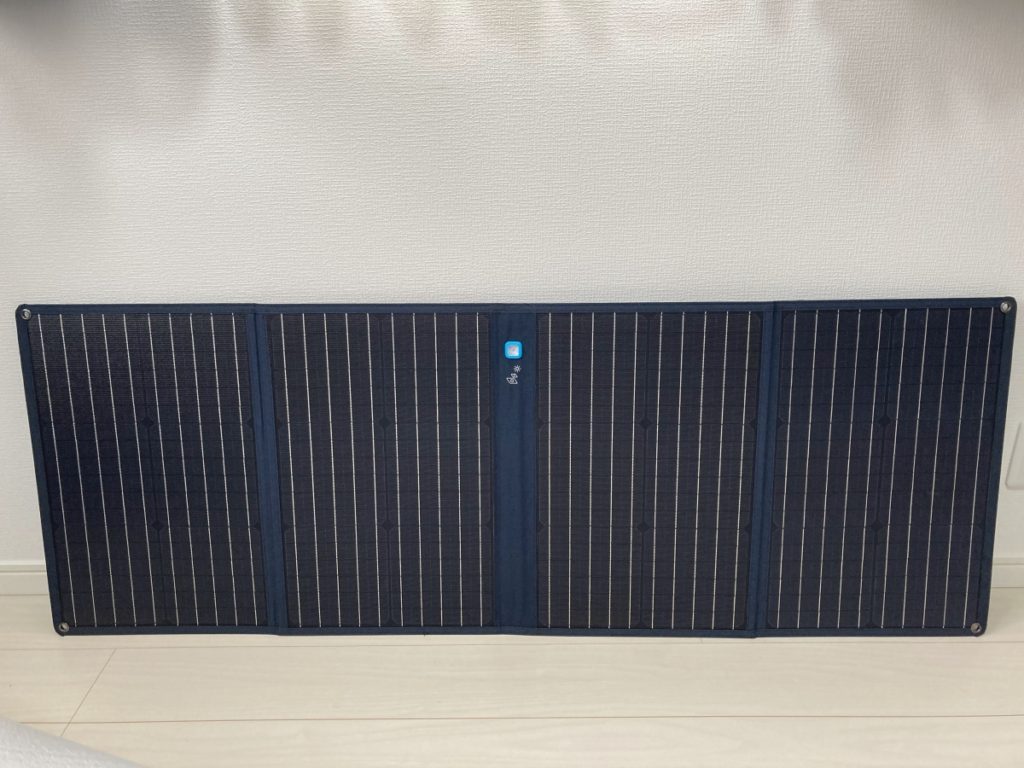


折りたたんだ時の大きさは、約52.5×47.0cmで、重さは約5kgです。女性がギリギリ片手で運べる大きさ、重さでしょうか。


マジックテープで留まっていて、広げた時に角度を調整できる足となる部分に収納がついていて、この収納部分にコードをしまっておくことができます。



説明書もついてきますが、見た目でどこにコードを差せばいいかすぐに分かりました。
このソーラーパネルは、ポータブル電源を充電させるだけでなく直接スマホやタブレットなどを充電できるUSB-CポートとUSB-Aポートがあります。停電時に早く充電したい場合は、直接つないだ方がいいかもしれません。
さっそく太陽がでているうちに、自宅のウッドデッキでソーラー充電に挑戦しました。
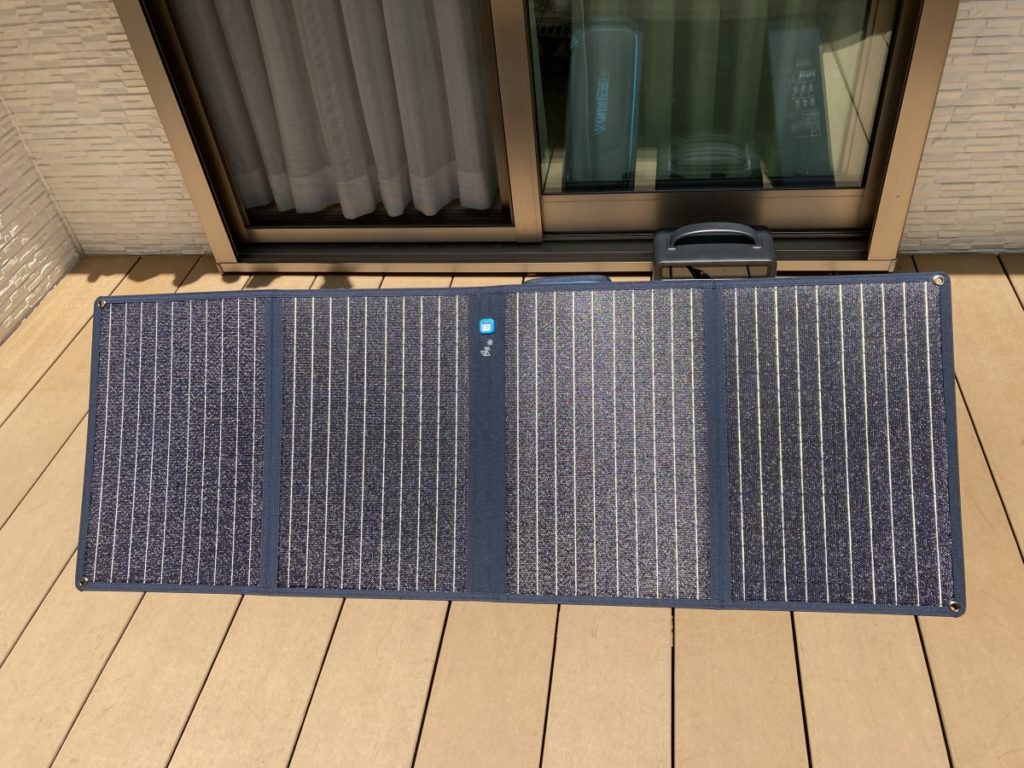
太陽の角度に対して垂直にパネルを合わせると、一番効率よく充電させることができるようでパネル連結部に付属した太陽の位置測定器がとても役に立ちます。
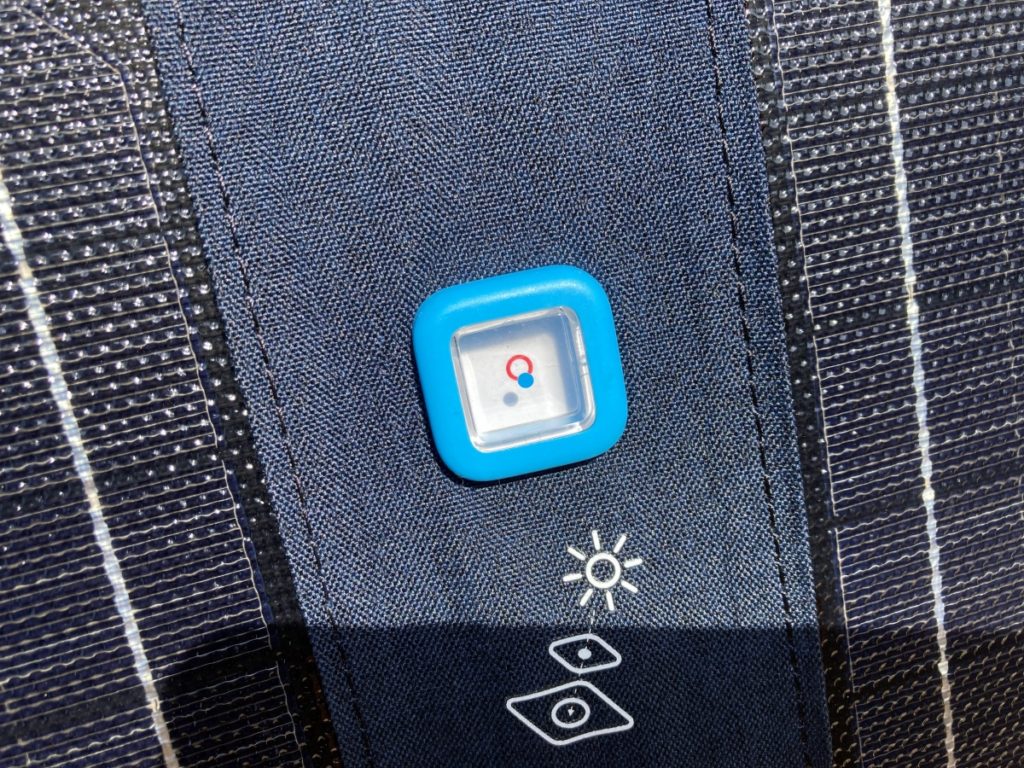
青い点の影が赤〇の中にくる角度が一番効率のいい角度です。10回以上「Anker PowerSolar 3-Port 100W」を使って充電している中気がついたのは、夏至付近の昼間は太陽の角度が高いので床にべた置きが一番いい角度となります。当たり前ですが、夕方になるにつれて角度をつけていく感じです。
2時間に1回ぐらいは角度を調整すると早く充電が満タンになります。商品名は「100W」と入っていますが、Anker PowerHouse Ⅱ 400は最大65W出力で充電されます。
単結晶パネルを使っていて最大23.5%の高効率でソーラー充電が可能です。様々なソーラーパネルがネット上や家電量販店で売っていますが、この最大23.5%の効率はかなり高い方だそうです。W数が大きければいいというものではなく、持っているポータブル電源との相性が重要ですね。W数が大きいほどソーラーパネルも多くなってしまい値段も上がってしまいます。
防水性能や耐久性に優れたETFE素材が採用されているたので、確かにしっかりとした作りで、うっかり外に出しっぱなしにして小雨にうたれたことがありましたが全然大丈夫でした。


使用上の注意点は、外で充電中はポータブル電源を日陰に置いておいた方がいいことです。夏の直射日光でポータブル電源にダメージが加わらないようにソーラーパネルの裏側に隠しておくといいかもしれません。
住宅の庭でなんとかソーラーパネルに影がかからないように設置して、50~60Wぐらい発電できています。ポータブル電源の液晶に何W充電されているか、あと何時間で100%になるかが表示されますので、太陽のパワーを感じられて発電するのが楽しくなります。

この貯めた電力でPCを繋いで仕事をしたり、扇風機を動かしたりと、ちょっとは節電になっているかなと思うと環境にいいことをしている気分にもなりますよ。
ただ、ポータブル電源やソーラーパネルの値段は高いので、節電した分で電気代で払ったモトは取るのは難しいと思いますので、これはあぐまでも防災グッズやアウトドア向けとして購入をおすすめします。
リンク
#本記事にはアフィリエイト広告を掲載しています。掲載リンクを経由して広告主のページで申込された場合、当ブログ運営者に成果報酬が払われる事があります。
#アフィリエイト広告あり
災害が起こったり停電時の電源確保としてポータブル電源が欲しいと思っていたところ、Anker PowerHouseⅡ 400(アンカー パワーハウス)をいただける機会があり感想をご紹介したいと思います。

まず、Ankerというメーカーは米国・日本・欧州のEC市場でトップクラスの販売実績を誇る“充電”のリーディングブランドで、モバイルバッテリー・充電器・スピーカー・イヤホン・ケーブルなどを販売しています。
楽天やAmazonなどでこれらの商品を検索していると必ずヒットするようなメーカーで、デザインもシンプルでかっこいい系なので男性が好んで購入していそうなイメージです。
ポータブル電源は、屋外でもコンセントやUSBケーブルを使って家電製品の使用や、PC、タブレット、スマートフォンの充電ができるバッテリーで、キャンプなどのアウトドアで使用できたり、停電時の非常用電源として使えます。私は本格的なキャンプはやらないので、アウトドアでの使用は考えていませんでしたが、停電時の非常用電源として期待しています。
Anker PowerHouseⅡ 400は、容量が「約108,000mAh」という大容量にも関わらず、サイズも価格もコンパクトです。重さは約4.62kgですが大きな取っ手がついているので、女性でも子供でも軽々と持ち運べます。大きさは約255×148×139mmです。

充電の仕方は3種類あり、家のコンセントから充電・車のシガーソケットから充電・ソーラーパネルをつなげて充電できます。



画面も大きくてとても見やすくて現在のバッテリー残量や充電中のW数と残り時間、出力時のW数と残り時間が表示されます。この残り時間が分かるのは、すごく使いやすいと思いました。
前面と差し込み部分はUSBが3個あります。
AC:300W (瞬間最大600W)
USB-Aポート:各12W×3(最大36W)
USB-Cポート:最大60W
シガーソケット:最大120W
スマホの充電なら最新式でも20回以上フル充電でき、ノートPCなら5~6回フル充電できるそうです。しかも同時に8台同時に充電 / 給電できるパワーがあります。


横には、強力な白系LEDライトがついていて連続点灯や点滅をさせることができます。

背面に暖色系ライトがついていて夜間、ランタン代わりに周囲を柔らかく照らすことができます。

この2か所のライトは、十分に明るいので夜間突然停電してしまったときなど照明代わりにもなり懐中電灯にもなり、SOSを発信もできるのではないかと思います。
実際に少し家電を繋いでみました。サーキュレーター、扇風機は余裕で動きます。


デスクライトや、PCもつなげて問題ありませんでした。


家にあったデロンギの電気ケトルは、お湯を沸かすことはできませんでした。こちらのケトルは1200Wも必要でした。

ACの出力は300W (瞬間最大600W)なので、その点に気を付けて使える家電を見分けなければなりません。液晶テレビは40~600Wなので小型なら大丈夫そうです。
このAnker PowerHouse Ⅱ 400をレビューしてる他の方ブログで、家のコンセントが足りない場所にポータブル電源を置いておくと家電が使えて便利と書いている方がいました。確かに部屋のここにコンセントがあれば良かったのにと思う場所があるかと思います。
夏や冬にエアコンをつける場合、サーキュレーターとの併用を推奨されているけどちょうどいい位置にコンセントがないというときに、重宝しそうですよ。
シンプルなデザインに加えて防塵防水カバーなので、アウトドア使用時の耐久性高いますし、小型の割には容量が大きいので、停電時の電源がないなと心配な方にはポータブル電源おすすめですよ。
私は、災害などの停電時の一時的な電源が確保できて安心したと同時に、バッテリーを使い果たしてしまったときに太陽光発電で充電ができるソーラーパネルが欲しくなりました。次は、ソーラーパネルを購入した感想に続きます。

楽天市場にアンカー・ダイレクト楽天市場があり、安心して購入できます。税込み49,900円と高額商品なので、楽天スーパーポイントもたくさんついて、少しでもお得に購入できるかと思います。
リンク
#本記事にはアフィリエイト広告を掲載しています。掲載リンクを経由して広告主のページで申込された場合、当ブログ運営者に成果報酬が払われる事があります。
#アフィリエイト広告あり
2021年5月にiPhone12minにスマホを買えたのですが12月に娘の写真で容量がいっぱいになってしまいました。既にGoogleフォトも容量がいっぱいになっていた為とりあえずiCloudを200GBプランを追加で購入し、更にAmazonフォトにアップロードしていました。ただこのままだと写真や動画がバラバラになっているし一眼レフや夫の撮った写真をまとめて整理したいと考えていました。その時にTwitterでおもいでばこのPRをみてぴったりだと思い購入しました。
おもいでばこには容量が1TBと2TBあり、更にそこからスタンダードモデルかプレミアムモデルを選べます。スタンダードモデルはHDD、プレミアムモデルは監視カメラの記録等にも利用される信頼性の高いVideo HDDを採用しています。更にプレミアムモデルは3年保証がついてきます。データに関しては容量もハードもいいに越したことはないも思ってるので一番いいモデルの「おもいでばこ プレミアムモデル2TB PD-1000S-LV/D 」をコジマ楽天市場店
」をコジマ楽天市場店 で税込49,980円で購入しました。送料は無料です。
で税込49,980円で購入しました。送料は無料です。
おもいでばこは専用の「おもいでばこアプリ(Windows / Mac / iOS / Android)」を使ってスマホやパソコンから写真の取り込みが簡単にできます。もちろんデジカメで撮影した写真もUSBケーブルやSDカード経由で保存可能です。iPhoneでも安心のHEIF、HEVCも取り込みに対応でLive Photosや4K動画も各機器に適した形で再生・かきだしてくれます。
撮影した写真・動画は画質に影響を与えるような圧縮などをしない状態のデータを保持してくれるので安心です。更に撮影情報にしたがって「おもいでばこ」が写真や動画を自動で整理してくれます。撮影した時系列に並ぶから写真が探しやすくなっています。
おもいでばこのプレミアムモデルには3年保証がついていてバッファロー正規データ復旧サービスに対応しているので安心です。スタンダード・プレミアムモデルどちらも故障予測機能「みまもり合図forおもいでばこ」があり異常を検知したら分かるように教えてくれる機能もプログラムアップデートで追加されました。
おもいでばこにはいくつかオプション機器があり、DVDやCDからも取り込めるDVDドライブ「おもドラ」やおもいでばこをバックアップする
「おもいでばこ 安心バックアップキット」、おもいでばこを固定する「おもいでばこ マウントキット」が別途販売されています。


2021年12月31日(金)に注文し2022年1月3日に届きました。段ボールにぴったりフィルムで固定されていました。商品の箱には納品書が貼られていてメーカーに修理をお願いする時に必要にるので無くさないように気を付けましょう。




中は上から取扱説明書・保証書、本体、リモコン・乾電池(単4×2)・HDMIケーブル(1.2m)・ACアダプターが入っています。



本体は20.5×16.4×10.9cmとそんなに大きくないのでテレビの横に置いても邪魔になりません。前面には電源ボタンとUSB、SDカードが入れられるスロットがついてます。後ろは電源スイッチ、電源、LAN、HDMI、拡張端子、バックアップ機器がついています。

リモコンはおもいでばこの操作はもちろんテレビの操作も可能です。乾電池は動作確認用なので別途購入しましょう。

早速繋げていきます。繋げるのは簡単で電源とテレビへの接続のためにHMIDケーブルを接続するだけです。うちはSwitch、Googleキャスト、プレステ3と繋げるのが多いのでHDMI分配器を繋げれてます。おもいでばこをつなげると1つあぶれるので分配器もそのうち買い換えようと思います。
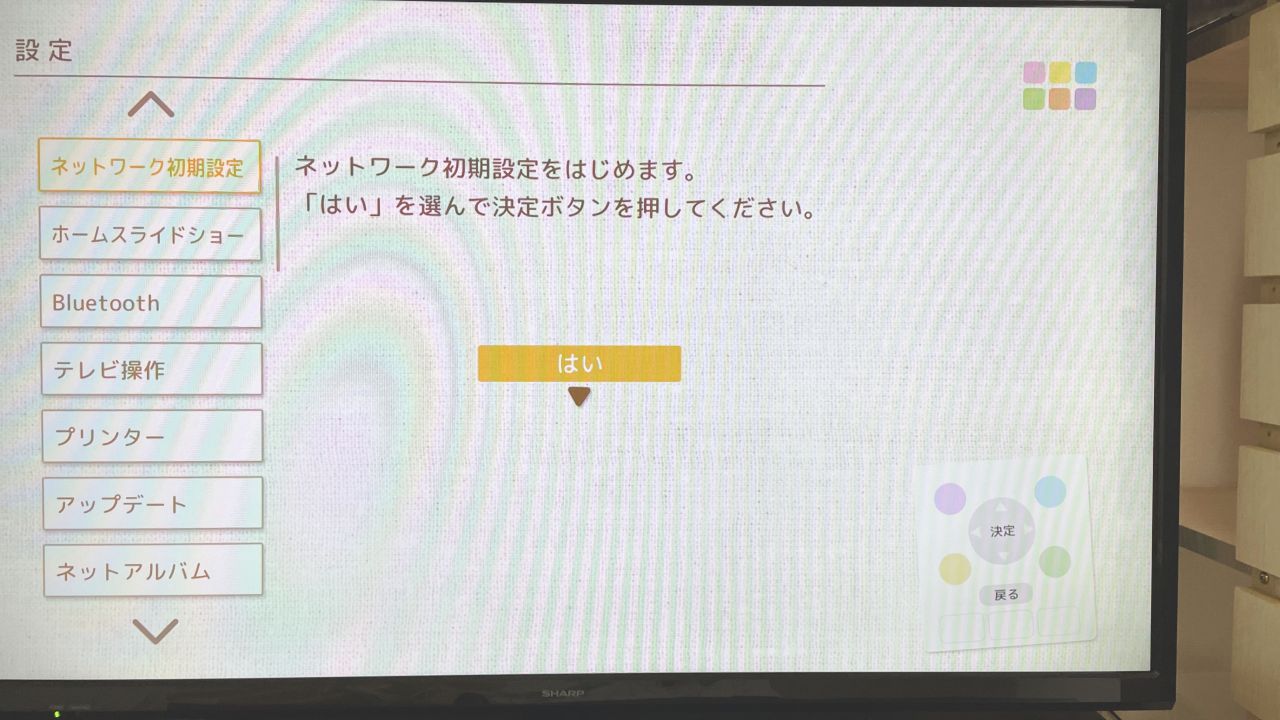
テレビをつけるとセットアップ画面になってるはずだったのですが、繋げてるときに娘がリモコンのボタンをめちゃくちゃ押してたので既にホーム画面になってました。設定画面見る限りネットワーク初期設定のことっぽかったので進めていきました。指示通りに設定すればいいのでこちらも簡単にネットワークに繋がりました。スマホでの設定も一緒にやりました。こちらもアプリをダウンロードして進めるだけです。
設定ができたので早速スマホから写真をアップロードしてみました。アプリを開いて「写真を送る」を選ぶとスマホに入ってる写真の一覧が出てくるので送りたい写真を選んでアップロードするだけです。この時にアルバムを作れるので整理もできます。アップロード時は送信中と表示されアプリを切り替えたりすると中断されてしまうので終わるまではその画面のままにしときましょう。
おもいでばこに送られた写真はチェックがつくので一目で分かります。更にアップロード時に重複チェックをしてくれるので同じ写真をアップロードする心配もありません。ただ残念なのは私は娘の写真だけアップロードできればいいのでiPhoneの写真アプリみたいに人物でのソートがかけられれば完璧でした。写真アプリ側からもおもいでばこにアップロードができる場合もあるのでなんとか出来ないかと頑張ったのですが、ピープルでソートをかけた後に選択で100個までならまとめておもいでばこに送ることは出来ました。
アプリ側からもおもいでばこにアップロードした写真を見ることもでき、オフラインでも見たい場合はクリップ機能を使えばいつでもスマホで見ることができます。クリップした写真は容量を小さくしてダウンロードされるので圧迫される心配もありません。
おもいでばこからGoogleフォトへのアップロードも対応しているのでGoogleのドライブを契約しておもいでばこ、Googleフォト、Amazonフォトの3つでバックアップを取っていこうと思います。

元々echo show8で娘の写真を流してたのですがテレビの大画面で見るのはまた違いました。おもいでばこはスライドショーで写真はもちろん動画もランダムで流す事が出来るのが特に良かったです。娘は自分の写真や動画を見るのが凄く好きなのでテレビに流れる自分をみて大喜びしていて可愛かったです。
ただクラウドサービスみたいに撮った写真を自動でアップロードは出来ないので気になる人は気になるかもしれません。最初のまとまった移行作業さえしてしまえば寝る前や時間の空いた時にやればいいので私は気になりませんでした。
おもいでばこはテレビに繋げてあるのですぐに見れるし家族はもちろんおじいちゃんおばあちゃんが来た時に一緒に思い出を振り返るのにぴったりです。家族の写真をとったものの容量が圧迫されて困ってる人やバックアップをハードディスクでとりたい人に「おもいでばこ プレミアムモデル2TB PD-1000S-LV/D 」はぴったりの商品です。
」はぴったりの商品です。
リンク
#本記事にはアフィリエイト広告を掲載しています。掲載リンクを経由して広告主のページで申込された場合、当ブログ運営者に成果報酬が払われる事があります。
by kon | 容量を圧迫するスマホの写真や動画の整理はBUFFALO「おもいでばこ プレミアムモデル2TB PD-1000S-LV/D」で解決! はコメントを受け付けていません
で「BOSCH(ボッシュ) SDSジグソー PST800PEL
」を税込12,180円で購入しました。送料は無料です。